手机当无线网卡的简单方法
没有WiFi也能上网手机蹭网方法大集合

没有W i F i也能上网手机蹭网方法大集合文档编制序号:[KK8UY-LL9IO69-TTO6M3-MTOL89-FTT688]没有WiFi也能免费上网:手机蹭网方法大集合用手机上网已经成为大家的习惯,玩手机没有网络是一件很痛苦的事。
而自己的流量套餐始终不够用,除了用一般的无线路由器上网,还有什么方法可以免流量费上网呢没有WiFi自己“造”大家都知道,使用WiFi网络上网需要一个无线路由器,关于无线路由器的安装和设置在这里就不多讲了,如果没有无线路由器,能不能使用WiFi网络呢答案是肯定的,我们完全可以自己“造”!只需要一台笔记本电脑,就可以利用WiFi热点分享功能,使用WiFi网络了。
要利用笔记本电脑分享网络,必须要借助专门的工具,也许大家会首先想到使用Connectify,但Connectify并不是免费软件,使用免费版会偶尔断线,并提醒你升级为专业版。
在这里我推荐大家使用另外一款免费的WiFi分享工具——WiFi分享精灵。
在安装WiFi分享精灵之前,建议最好先升级自己笔记本的无线网卡驱动。
软件安装非常简单无需进行任何设置,安装成功后直接打开软件,然后在软件的“热点名称”中输入自己喜欢的热点名称,这里推荐大家使用英文或者数字,因为很多手机并不支持中文名的无线热点。
然后在“热点名称”框下的密码栏中输入密码并牢记,设置完成后点击“启动”按钮,就可以开启WiFi分享功能了,等软件提示分享成功后,用手机搜索并连接该WiFi网络即可。
Wifi共享精灵的使用非常简单USB同样可以共享电脑宽带除了使用笔记本当作无线热点发射WiFi信号之外,其实Android手机还可以通过USB线与电脑连接,然后利用USB线分享电脑的宽带网络来上网。
虽然这项功能在一些Android手机管理工具都有集成(比如豌豆荚),但是借助这些软件并通过USB线连接电脑上网也仅限于安装或升级APP,至于其他的网络功能比如浏览网页、看视频等都无法实现。
手机WiFi无线上网全攻略(组图)

手机WiFi无线上网全攻略(组图)通过手机GPRS\CDMA上网早已不是新鲜事,而通过手机具备的WiFi功能无线上网,很多朋友还不是很熟悉。
用手机WiFi无线上网不仅速度快,而且不需要额外花费网费。
目前有哪些手机产品支持WiFi无线上网呢?又该如何WiFi无线上网呢?一、手机WiFi上网渐成潮流大家知道,WiFi全称Wireless Fidelity,包含802.11b/g标准,它的最大优点就是传输速度较高,可以达到11/54Mbps。
目前WiFi已成为WLAN(无线局域网)技术的代名词。
用户或厂商只要在家庭、办公室、机场、车站、咖啡店、图书馆等人员较密集的地方设置“无线接入点”,其电波可以达到距接入点半径数十米至100米的地方,用户只要将支持无线LAN的笔记本电脑或PDA、手机拿到该区域内,即可高速接入因特网,并实现打长途电话、浏览网页、收发电子邮件、聊天、音乐下载、数码照片传递等应用,再无需担心速度慢和花费高的问题。
WiFi手机正走向普通用户目前WiFi功能已成为中高端手机的标配。
一些配备WiFi功能的中高端手机的价格也跌到了千多元的价位上,让用户有很大的选择空间。
如较具代表性的多普达586W、577W、838、C730W、D900等型号的手机。
以577W 为例,其不仅是全球第一款采用Windows Mobile 5.0系统的SmartPhone手机,在功能上要比575所使用的2003操作系统功能更加完备,更重要的是同时577W还加入了802.11b无线模块,只要身处无线节点范围内,577W就可以检测到信号并轻松上网。
或许你会说多普达这类产品在手机市场上是“非主流”,那我们再以手机的第一品牌诺基亚为例,凡是其推出的最新的主流中高档手机,没有不标配WiFi无线上网功能。
而凡是不标配WiFi无线上网的产品,我们甚至都可以武断的将其看做是诺基亚的“低端产品”。
诺基亚的WiFi手机产品包含N73、N80、N93、N95、9300i、6136、3350、E60、E65、6086等主流中高档产品(编者注:因国内对WiFi的禁用,行货产品可能会禁用或取消该功能)。
安卓手机当USB无线网卡使用的方法(亲测可用)
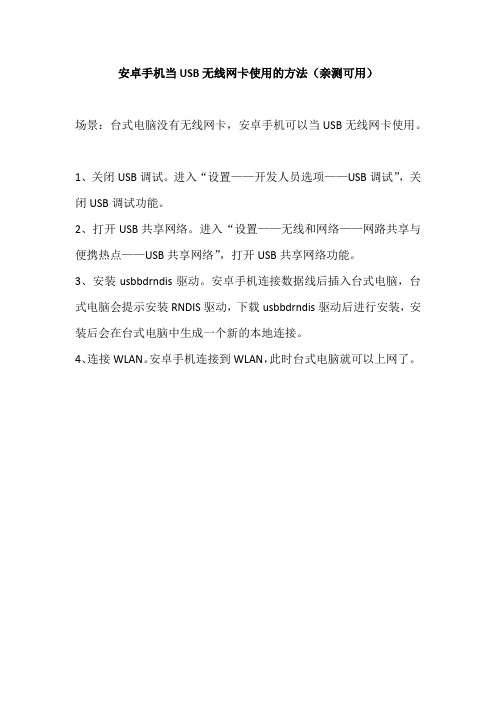
安卓手机当USB无线网卡使用的方法(亲测可用)
场景:台式电脑没有无线网卡,安卓手机可以当USB无线网卡使用。
1、关闭USB调试。
进入“设置——开发人员选项——USB调试”,关闭USB调试功能。
2、打开USB共享网络。
进入“设置——无线和网络——网路共享与便携热点——USB共享网络”,打开USB共享网络功能。
3、安装usbbdrndis驱动。
安卓手机连接数据线后插入台式电脑,台式电脑会提示安装RNDIS驱动,下载usbbdrndis驱动后进行安装,安装后会在台式电脑中生成一个新的本地连接。
4、连接WLAN。
安卓手机连接到WLAN,此时台式电脑就可以上网了。
没有无线路由器,让电脑WIFI共享给手机上网

一,没有无线路由器,让电脑WIFI共享给手机上网。
环境和设备:家里一台式电脑,ADSL拨号直连上网,电脑上插有一张USB无线网卡。
当然笔记本也行,笔记本上也有无线网卡!现在开始说手机WIFI连接电脑共享上网的一些大致设置:在电脑的网络连接里找到拨号上网的连接,右键--属性--高级,在“Internet连接共享”里,家庭网络连接里选上自己的无线网卡连接,如图。
系统会默认把无线网卡的IP设为“192.168.0.1”,如果不同的话,也克手动设置无线网卡的IP,如图现在轮到手机上的设置了,在WIFI里新建一个连接,网络名称随便你,下面的“这是设备至设备的连接”一定要选上。
下一步,身份验证公开,数据加密的话,看自己的情况,我是不用密码的哦。
然后就完成了连接的建立了把它和电脑的无线网卡连起来,电脑上的无线网卡设置模式也要求是“设备到设备(点对点)”哦在网络适配器中设置“IEE 802.b/g......."这项,IP填192.168.0.x",默认网关填“192.168.0.1”,还有就是最好填上自己的DNS,否则可能上不了网哦,特别是像我没有无线路由的。
我没有无线路由器,所以我是利用台式电脑进行共享上网的,进行上面的设置后,就可以直接共享上网了。
二,无线控制远程桌面让你真正在手机屏幕上体验电脑系统,无线远程控制哦。
手机没有远程桌面的在附件下载,绿色的,我在钻石上使用完美通过。
在“我的电脑”右键选“属性”,在“远程”栏中把这2项勾上1.这是在内网(局域网)上使用远程桌面的设置。
前提:把手机和电脑连接(USB同步或WIFI)在内网很简单,在手机上,打开“远程桌面”,“计算机”填电脑的本地网卡IP,在依次填上用户名,密码(电脑一定要设用户密码),域不用填。
之后连接即可2.在外网使用远程桌面的方法与设置。
上面说的是在内网的使用,如果在外网呢?打个比方,如果你不在家或在千里之外,你想用手机控制家里的电脑(也就是使用远程桌面)可以实现吗?当然可以!!只要你的手机在外面能上网,不管你是用USB同步连接其他电脑让手机上网也好;用GPRS也好(估计超慢);用WIFI也好。
手机使用WIFI流程说明
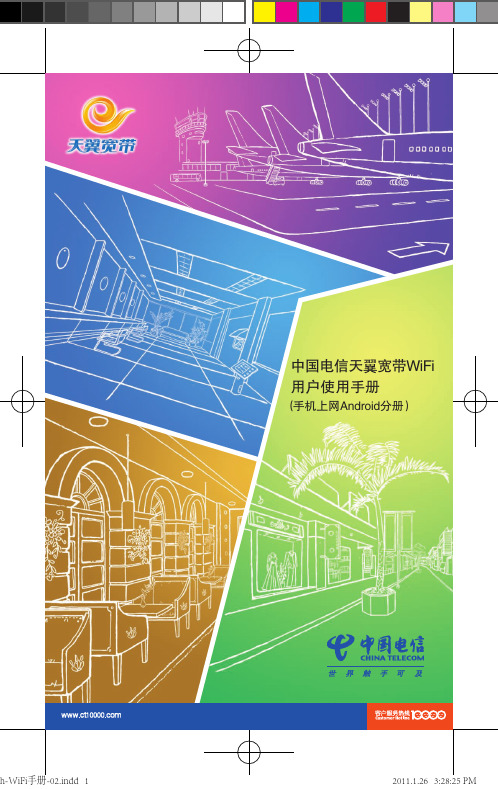
中国电信天翼宽带WiFi 用户使用手册(手机上网Android分册)A、程序下载您可使用手机通过天翼空间下载手机WiFi拨号客户端,也可通过PC 在天翼宽带官网/ 下载该软件。
B、程序安装介绍打开手机,进入手机主界面,点击上拉菜单。
如下图:进入上拉菜单界面,点击“文件管理器”按钮。
如下图:1. 您需要连接天翼宽带WiFi网络时,请确认您使用的手机配置有符合 802.11b/g标准功能模块。
2. 该使用方法支持Android手机操作系统的主流手机。
3. 部分非主流手机的无线网卡开关方式请查阅该品牌手机的说明书。
4. 中国电信天翼宽带WiFi是指中国电信布设的SSID名为“ChinaNet”的 无线数据网络。
中国电信天翼宽带WiFi业务采用通用的IEEE802.11bg无线局域网技术,通过无线以太网的接入设备(AP )实现用户10-300米范围内的无线方式宽带接入,是中国电信有线宽带的延伸和补充,可充分满足用户上网便利性、个人性的需求。
中国电信天翼宽带用户可使用带WiFi无线网卡的电脑、PDA等终端,在中国电信热点覆盖区域(中国电信天翼宽带WiFi热点网络覆盖地图查询网站网址为:/ 。
)快速访问中国电信宽带互联网。
用户登录WiFi网络所需的帐号和密码可到中国电信当地营业厅进行办理。
具备WiFi功能模块的Android操作系统智能手机。
目前中国电信针对智能手机提供2种WiFi上网方式:(1)通过浏览器方式登录;(2)通过天翼宽带手机WiFi拨号客户端方式登录。
1、通过天翼宽带手机WiFi拨号客户端实现WiFi登录以MOTO XT800手机终端为例。
23说 明一、天翼宽带WiFi网络简介二、终端要求三、WiFi上网使用方法双击桌面手机WiFi拨号客户端快捷键。
如下图:主界面介绍。
如下图:客户端WiFi网络连接操作介绍1)未处于中国电信热点ChinaNet覆盖范围时,程序自动搜索中国电信进入文件管理器界面,选择手机WiFi拨号客户端安装程序,单击<安装>按钮。
台式机通过手机上网方法
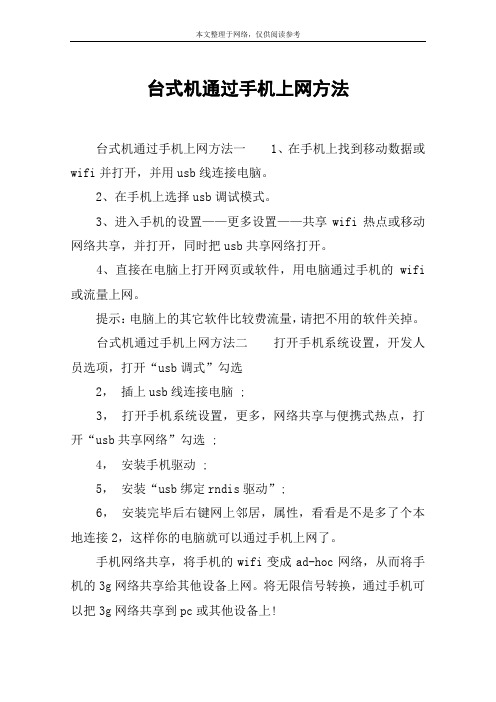
台式机通过手机上网方法台式机通过手机上网方法一1、在手机上找到移动数据或wifi并打开,并用usb线连接电脑。
2、在手机上选择usb调试模式。
3、进入手机的设置——更多设置——共享wifi热点或移动网络共享,并打开,同时把usb共享网络打开。
4、直接在电脑上打开网页或软件,用电脑通过手机的wifi 或流量上网。
提示:电脑上的其它软件比较费流量,请把不用的软件关掉。
台式机通过手机上网方法二打开手机系统设置,开发人员选项,打开“usb调式”勾选2,插上usb线连接电脑 ;3,打开手机系统设置,更多,网络共享与便携式热点,打开“usb共享网络”勾选 ;4,安装手机驱动 ;5,安装“usb绑定rndis驱动”;6,安装完毕后右键网上邻居,属性,看看是不是多了个本地连接2,这样你的电脑就可以通过手机上网了。
手机网络共享,将手机的wifi变成ad-hoc网络,从而将手机的3g网络共享给其他设备上网。
将无限信号转换,通过手机可以把3g网络共享到pc或其他设备上!台式机通过手机上网方法三手机通过usb数据线连接台式电脑上网:手机连台式电脑上网。
开启usb调试。
安装驱动。
打开usb网络共享就可以上网了。
具体步骤如下:1.保证手机和电脑连接上,并开启usb调试。
注意:连接上电脑的注意关闭豌豆荚、91手机助手等占adb的软件。
2.下载reversetethering并在电脑上解压。
把tracetool service.apk这个软件安装到手机上,然后在上电脑安装androidtool.exe。
4.点击【更新列表】按钮,会发现安卓设备的id。
再点击【connect】,稍等一会后就能成功连接。
这样就通过电脑让手机上网了。
如果是笔记本或者有无线网卡的台式机,只需要在电脑上安装免费wifi软件,设置好ssid和密码后,手机搜索wifi,输入密码就能连上了。
看了“台式机如何通过手机上网”文章的。
360随身WiFi
4G版
4G版
发售数据
发售数据
2013年7月5日上午10:00第一轮发售2万台,1小时内告罄。 2013年7月9日上午10:00第一轮加售2万台 (与京东合作的双LOGO限量版)半小时内即被抢空。 2013年7月18日上午11:00第二轮发售10万台,出货仅用了5分钟。 2013年8月5日上午11:00第三轮发售20万台,6分钟内也被抢购一空。 2013年8月20日上午11:00第四轮发售40万台,5分钟内则被抢购一空,并直接导致京东发售页面全面崩 溃。 2013年8月30日上午11:00第五轮发售40万台。 2013年9月10日上午11:00第六轮发售60万台。 2013年9月16日上午11:00中秋加售30万台,19分钟内售罄,引爆中秋WIFI热点。 2013年9月23日上午11:00第八轮发售80万台。 2013年9月25日 360随身WiFi全面开放购买,购买者可以在京东的购买页面直接购买;同时开放了360随身 WiFi 2的预定。
传输速率
360随身WiFi2 11b:1/2/5.5/11Mbps 11g:6/9/12/18/24/36/48/54Mbps 11n:最高可达150Mbps
频率范围
2.412 ~ 2.4835 GHz
发射功率
19 dBm(最大值) 不支持的系统 Windows Server 2000/ 2003/ 2008/ 2012、Linux
产品接口
USB 2.0
产品天线
内置PIFA天线
使用环境
工作温度:0℃~40℃ 存储温度:-20℃~70℃ 工作湿度:10% ~ 90% RH无凝结 存储湿度:5% ~ 90% RH无凝结
使用方法
使用方法
第1步:下载并安装驱动 (请搜索“360随身wifi”并在其官方页面下载驱动) 第2步:将360随身WiFi插入已联网的电脑USB接口 360随身WiFi 第3步:电脑屏幕中会出现免费WLAN名称提示 360随身WiFi 第4步:在手机上将WiFi设置打开,选择360-xxxx,输入密码连接
手机如何连台式机wifi
手机如何连台式机wifi
台式机开wifi了!想要用手机来连接!用什么方法好呢?下面由店铺给你做出详细的手机连台式机wifi方法介绍!希望对你有帮助!
手机连台式机wifi方法一
任何台式电脑(组装机或者原装机),默认都不带无线网卡,所以无法发射无线网。
如果需要让台式机发射无线网,方法如下:
1,购买USB无线网卡或者随身wifi,比如小度wifi、小米随身wifi等(以小度wifi为例);
2,随身wifi插入电脑主机USB接口;
3,自动安装驱动;
4,设置无线密码即可给手机、平板提供无线网了。
手机连台式机wifi方法二
首先要使电脑发散无线网,其步骤如下:
1.点击“开始”,选择“运行”程序,输入“cmd”并回车打开命令指令符;
2.在命令指令符中输入:netsh wlan set hostednetwork mode=allow ssid=(无线名称) key=(密码),然后回车,ssid是wifi 名,key是连接wifi所需的密码;
3.打开“控制面板”---“网络和Internet”---“网络和共享中心”--“更改适配器设置”选中当前的宽带连接并右键“属性”--“共享”-“允许其他用户通过此计算机的Internet连接”前打勾,共享网络选择无线网络连接2,设置完后宽带连接会出现【共享】的字样;
4.回到命令指令符,输入:netsh wlan start hostednetwork;
5.回车,显示“已启动承载网络”,说明无线网络共享打开成功。
打开手机后,打开刚设置的无线网,输入设置的密码,连接即可。
亲测手机通过usb无线网卡做热点上网
手机通过usb无线网卡做ap来上网哦!亲测成功了
准备工作:一个usb无线网卡, 还有台式机要能正常通过有线路由上网! 看下图:
方法:
1先右键点本地链接 属性
2然后点击高级;把下面的Internet连接共享打勾.
3.然后点下面的设置,把DHCP DNS打上勾,这样可以让手机自动获取IP. 点确定,再点一下确定,这个本地连接的设置就完成了.
4.下面开始对无线网卡的连接进行设置同样也是右键 属性
5在常规选项下面双击Internet协议(TCP/IP),打开Internet协议(TCP/IP)属性,把ip设置成192.168.0.1,子网掩码:255.255.255.0. 然后确定.
6现在切换到无线网络配置界面.也就是常规后面的.
7点添加后, 网络名(SSID)自己设置我设置abc 网络验证:开放式数据加密:已禁用,然后确定
8再点高级,设置成仅计算机到计算机(特定)然后关闭.再把无线网络设置界面点确定.完成对无线网络连接的设定.
9现在用手机wifi搜索一下吧,呵呵,应该连接成功了.
如果一直是获取IP壮态.还就设置一下手机静态IP
IP:192.168.0.100(2-254其中那个都可以)
子网:255.255.255.0
网关192.168.0.1
DNS1或域名1:192.168.0.1
Dns2可以不设置
好了,最后再说一下.本地连接的IP是192.168.1.100而无线的要设置成192.168.0.1 手机随无线的网段都是192.168.0.这个网段.
不会的给我留言吧QQ:21582494。
手把手教你如何用手机连接电脑上网(图文详解)
教你如何用手机连接电脑上网,让电脑成WIFI热点,实现电脑iphone android共享上网(图文详细教程)《win xp系统》Iphone、安卓手机连接电脑上网步骤/方法:1.右键单击网上邻居,选择“属性”2.出现如下窗口3.右键单击无线网络,选择“属性”4.出现如下窗口,选择“无线网络配置”5.选择“添加”6.按照图中所示设置好,名字可以随便起。
7.网卡身份验证一定要选“共享式”;数据加密一定要选“已禁用”,不然会提示你输入密码。
8.图中所示勾选,然后点击确定,会弹出第九步的提示9.点击“仍然继续”10.点击“高级”11.按图中设置,选择为‘仅计算机到计算机’;自动连接到非首选的网络不打勾12.那个不要选,确定就行了13.点确定。
14.再次回到网络连接窗口15.右键单击宽带连接属性-高级-INTERNET共享(打勾允许其他网络-家庭网络连续选择为无线网络连接)如图设置所示设置好点击确定。
16.打开无线网络连接-刷新网络列表17.点击iphone-连接18.打开自己的iphone手机wifi设置或者安卓系统手机wifi设置(iphone手机wifi设置为:设置-wifi-选择iphone网络;安卓系统手机wifi设置:设置-无线和网络-打开WLAN-选择iphone网络)操作完成。
《win7系统》一、通过设置WIN7自带的网络连接模式来实现无线网络共享把鼠标移动到桌面右下角网络连接图标那里右键,点击打开网络和共享中心如图用鼠标选取本地连接会弹出对话框看图示点属性选取共享选项卡在允许其他网络用户通过此计算机的Internet连接来连接前面的方框打勾然后返回到网络和共享中心选取管理无线网络选取适配器属性在无线网络连接属性的网络选项卡里选取Internet 协议版本4 (TCP/IPV4)把IP地址设置为192.168.3.1 子网掩码255.255.255.0 如图然后再返回到无线管理网络选取添加选取创建临时网络(C)设置无线临时网络点下一步任意设置一个网络名安全类型安全密钥如图等出现网络已经可以使用后点关闭这个时候你返回管理无线网络应该就可以看到你刚才创建的那个无线网络了。
- 1、下载文档前请自行甄别文档内容的完整性,平台不提供额外的编辑、内容补充、找答案等附加服务。
- 2、"仅部分预览"的文档,不可在线预览部分如存在完整性等问题,可反馈申请退款(可完整预览的文档不适用该条件!)。
- 3、如文档侵犯您的权益,请联系客服反馈,我们会尽快为您处理(人工客服工作时间:9:00-18:30)。
手机当无线网卡的简单方法一.WIFI基础知识二.WIFI连接三种方式完全应用指南2.1 家庭组建WLAN (使用无线路由器连接WIFI)2.2 小5与笔记本电脑共享上网 (使用无线网卡连接WIFI)2.3 公共场所WLAN (连接WIFI热点)三.WIFI常见问题:3.1 连接"无网关回应"原因剖析及解决方案第一部分:WIFI基础知识1.什么是WIFI?WIFI英文全称WirelessFidelity(无线保真近的频段,它的最大优点就是传输速度较高,可以达到11Mbps,另外它的有效距离也很长,同时也与已有的各种802.11DSSS设备兼容.其目前可使用的标准有两技术),是一种在办公室和家庭中使用的短距离无线技术.该技术使用的是2.4GHz附个,分别是IEEE802.11a和IEEE802.11b.2.WIFI的读音?正确读音是[wai] [fai]3.什么是WLAN?WLAN是英文Wireless Local AreaNetwork(无线局域网络)的缩写通信电缆将计算机与网络连接起来,而是通过无线的方式连接,从而使网络的构建和终端,指应用无线通信技术将计算机设备互联起来,构成可以互相通信和实现资源共享的网络体系.无线局域网本质的特点是不再使用的移动更加灵活.4.WIFI与WLAN有何区别?WIFI属于覆盖范围有限,一般民用无线网络环境仅在AP周围20~100米内有效.但随着宽带运营商WLAN技术中的一种,是无线局域网的一种连接方式.从覆盖范围上比较,GPRS 是构建在 GSM 网络基础上的,其单点有效覆盖范围远比 WLAN 的 AP覆盖范围要大.WLAN的无线“热点”的安装越来越多,WLAN会得到越来越广泛的运用.7.WIFI辐射对人体的影响?因无线网络的, 因此相功率约200mw左右,而且使用的方式亦非像手机一般直接接触于人体,到达人体一般都对而言发射功率较一般的手机要微弱许多,无线网络发射功率约60~70mw,而手机发射不到1mw较无安全上之考量.8.国行手机为何破解WIFI功能?目前中国对WIFI手机的费或者以低廉的价格拨打语音电话,WIFI手机将严重冲击现有运营商的语音市场,也政策属于模糊政策,即并没有明文规定不允许WIFI 手机接入网络,但实际上又不允许WIFI手机通过入网检测,也不向WIFI手机发放入网许可证.WIFI手机的一大亮点是可以实现VOIP网络电话功能,只要在WIFI 热点覆盖区域就可以通过互联网免会分流包括电信已有的语音业务,一旦全面推广,将遭到其他运营商的强力反对.这是一个不得不需要权衡的问题,毕竟目前国内几大电信运营商的很大一部分收入来源仍然依靠传统的语音业务.另外普遍认为与中国目前大力推行自主制定标准的WAPI也有关系.第二部分 WIFI连接方式完全应用指南2.1 家庭组建无线局域网(通过无线路由器连接WIFI)优点:扩展性与灵活性线路由器,另外组建家庭局域网络的一大问题是安全保障,特别是使用宽带上网时尤为重要.较好,无线网络的覆盖范围较大,只要在家里或是家附近搜索到了无线信号便能用小7连接上从而实现随时随地的上网,相对于GPRS来讲速度快了很多,并且不需要额外交纳流量费(当然家里的宽带费是要交的…)缺点:开销稍大,需要额外购买无无线网络的安全性能较差,传输的信息容易被他人***.下面我以市面上常见的T品牌不同会使得操作界面迥异,但是万变不离其宗,分析问题、解决问题的方法是类似P-LINK WR541G+无线路由器为例,图文介绍如何组建家庭局域网络.ADSL搭配无线路由器的方法和内容,基本都由下面将要叙述的内容概括.虽然无线路由器的的. (遇到"无网关回应"问题的朋友请特别留意第2步及第5步)1. 启动路由器并登录路由器管理页面后,浏览器会显示管理员模式的界面.一般来说,管理页面的网址是http://192.168.1.1,用户名和密码说明书上有.也有不同的品牌采用http://192.168.0.1.2.对于宽带用户,需要将连接类型设置为(PPPoE),并输入宽带用户名和密码.本步骤意义何在?现在很在电脑上进行的拨号工作转移到无线路由器里自动运行,这样的话以后上网只要打多宽带用户都在电脑上新建一个虚拟拨号连接(也有的采用第三方拨号软件),每次上网都要先点一下"宽带连接"才能连上网络;而所谓PPPoE是用于对具有以太网的机器进行虚拟拨号,这里的WAN口设置类型选择为PPPoE的作用就是将本来要开无线路由器即会进行自动拨号连接,无需在电脑上运行"宽带连接"了.限时宽带用户要注意:设置此项后打开无线路由器即开始计时计费,因此若想断开网络停止计费需要关闭无线路由器;对于包月的宽带用户来说就无所谓了.特别提醒: 家庭无线局域网的前提及关键,略过此步骤容易导致用小7连接上了后却提示"无网本步骤为组建关回应",原因就在于手机上无法进行宽带虚拟拨号.3. 开启无线路由.选择菜单无线参数→基本设置,详细设置如下图所示,各个参数意义分别为:SSID号:该项标性的名字.只能用数字与字母的组合,不可用中文.频段:该项用于选择无线网络工作的频率段,可以选择的范围从1到13.模式:该项用于选择路由识无线网络的网络名称,即是你给自己的无线网络所取的名字,由于同一生产商推出的无线路由器或AP都使用了相同的SSID,因此建议将你的SSID命名为一些较有个器的工作模式,可供选择的有11M带宽的802.11b 模式和54M带宽的802.11g模式(该模式兼容802.11b),一般选择后者.开启无线功能:若要采用路由器的无线功能,必须选择该项,这样,无线网络内的主机才可以接入并访网络被别人通过SSID名称搜索到,那么最好“禁止SSID广播”.你的无线网络仍然可以使用,只是不会出现在其他人所搜索到的可用网络列表中.此时在WINDOWS问有线网络.允许SSID广播:该项功能用于将路由器的SSID号向无线网络内的主机广播.如果你不想让自己的无线XP的无线连接管理工具中是扫描不到该无线网络的,需要另外设置或者使用第三方软件扫描.4. 开启安全设置, 选择WEP安全类型,即为无线局域设置密码.路由器将使用802.11基本的WEP安全模式,具体设置如下图所示.5.MAC地址过滤. MAC 地址过滤功能通过MAC 地址允许或拒绝无线网络中的计算机访问广域网,有效控无线设备擅自接入网络.小贴士什么是MAC地址?英语全称Media Access Control(介质访问控制),也叫物理地址,是识别局域网节点制无线网络内用户的上网权限.过滤功能可以使具有某些MAC地址的电脑无法访问本无线网络或只允使具有这些MAC地址的电脑访问本无线网络,防止外部的未知的标识.在网络体系结构底层的物理传输过程中,是通过物理地址来识别主机的,形象的说,MAC地址就相当于网卡的身份证号码,点击”添加”,将查询到的小5MAC地址填入框中,然后”保存”,如下图所示.6.启用DHCP服务器. DHCP服务器能够自动分配IP地址给局域网中的计算机,如下图所示,地址池的开始与结束地址可以任意选择,但范围需在192.168.1.2至192.168.1.254之间.若想启用静态IP地址,设置方法类似,在此不再阐述.完成以上步骤后,记得点”保存”并重启路由器后方可使改动生效. 更多的细节请查阅路由器说明书,我上面只是把设置无线路由的几个要点给列出来.接下来只要在小7上进入功能表->工具->WLAN,打开WIFI连接向导,小5会自动搜索当前区域中的所有无线网络,选择可用列表中你设置的无线路由器对应SSID并点击"连接",就可以遨游无线世界了!注意:如果无线路由使用的是DHCP自动分配IP,那么在手机上的WIFI配置默认即可连接上;如果使用了静态IP地址,那么需要在手机上指定一个固定IP方可连上,否则会提示”无网关回应”,在手机上指定IP的方法详见2.2.2.2 通过笔记本电脑无线网卡共享上网优点:相信有不少机友同时拥有本本和5530(偶便是其中一员),用此方法不需额外购置无线路由,即可通过无线网卡共享上网,对于笔记本电脑用户来讲很方便,而且一次配置成功后下次再使用可依样画葫芦配置,比较简单快捷.平时懒得动了可以躺在床上舒服的用手机上网看看优酷等视频网站,快哉快哉!原理:有线网卡通过Modem或路由器连接到Internet,并且与无线网卡共享网络,无线网卡通过点对点方式连接到WIFI手机并将外部网络共享给手机.如果给台式机额外配置一块无线网卡,也可以应用此方法实现小5WIFI共享上网具体步骤: (标红色字的为关键点及容易出错的地方,请特别注意)第1步.电脑端上的设置:首先是打开”本地连接->属性->高级”,将”允许其他网络用户通过此计算机的Internet连接来连接”前打勾,按"确定"返回,如图所示.注意:使用宽带并且在电脑上虚拟拨号连接上网的朋友要在”宽带连接->属性->高级”里设置,”本地连接”就不需要设置了,切记切记.接着打开”无线网络连接->属性->常规->Internet协议”,在弹出的Internet 协议属性窗口里选中”使用下面的IP地址”,其中将”IP地址”设为”192.168.0.1”,将”子网掩码”设为”255.255.255.0”,其它的输入框放空,按"确定"返回,如下图所示.还是在”无线网络连接->属性”窗口,选中第二个标签”无线网络配置”,点击”添加”,弹出”无线网络属性”窗口,在”网络名(SSID)”框里填入任意你想用的ID,比如我这里输入”saueustc”,”网络验证”选择”开放式”,”数据加密”选择”已禁用”,其它默认并按"确定"返回,即可进行下一步.注意:如果想给你的无线网络加入密钥则选中”WEP”,并将”自动为我提供此密钥”项前的勾去掉,在”网络密钥”和”确认网络密钥”框内输入密钥.过程如下图所示.找不到"无线网络配置"选项卡怎么办?原因是你的电脑上启用了第三方无线网络配置软件(如Intel Prosetwireless等).解决方法是在第三方软件设置里把无线网络管理权交还给Windows,或者采用如下更简便的方法:在"我的电脑------右键--管理-----打开计算机管理",找到"服务和应用程序",点击"服务",在右边出现的框里找到 Wireless ZeroConfiguration,双击它,把启动类型设为自动.应用确定就可以了.然后去看看,就有了无线网络配置的选项卡.(感谢suren12345机友提供信息)找不到"Internet 连接共享"选项卡怎么办? 解决方法很简单,这是由于共享服务被禁用引起的,只需将1394/5连接启用即可,本地连接就会出现 Internet 连接共享选项,出现之后我们可以将1394/5重新禁用,本地连接不受影响在"无线网络连接->属性"窗口中,将"当此网络在区域内时连接"勾上,如下图所示在”无线网络连接->属性->无线网络配置”标签中,点击右下角的”高级”,在弹出的”高级”窗口中,选择”仅计算机到计算机(特定)”,然后关闭.这一步是为了在5530和无线网卡间建立连接.如下图所示.回到”无线网络连接->属性->无线网络配置”窗口,你会发现”首选网络”里多了刚才设定无线网络名字,如下图所示,(注意:如果首选网络框内空白请重复上面的步骤直至设置的无线网络名字出现)。
